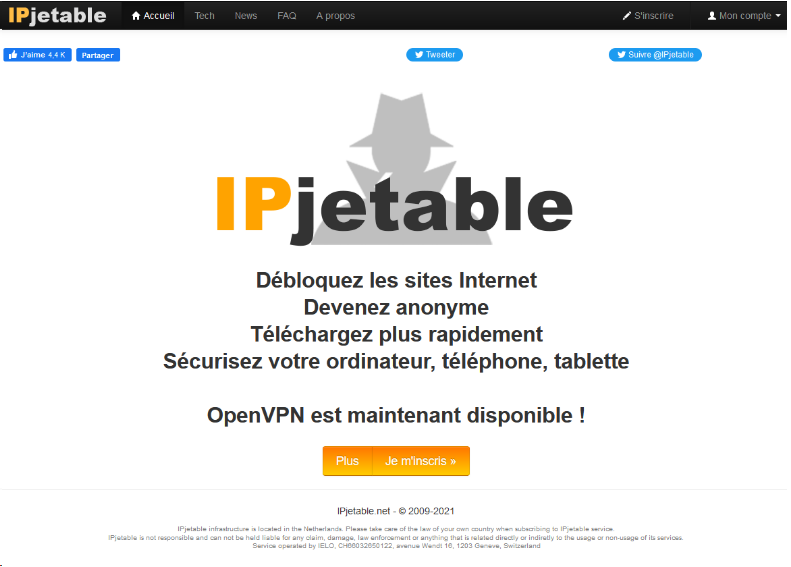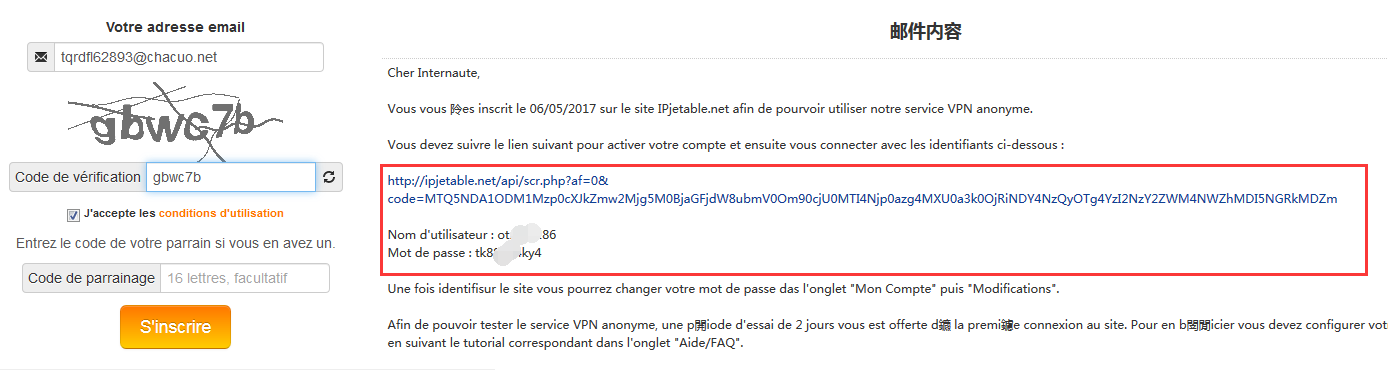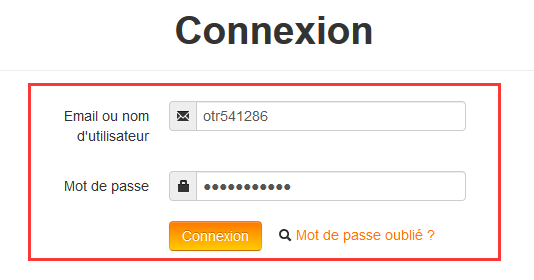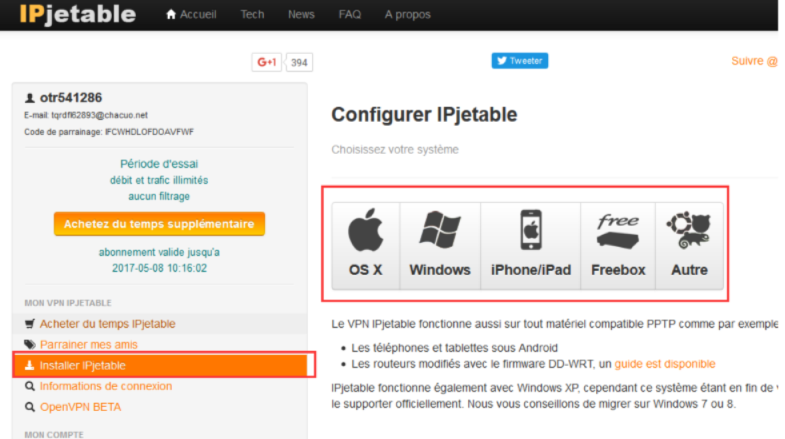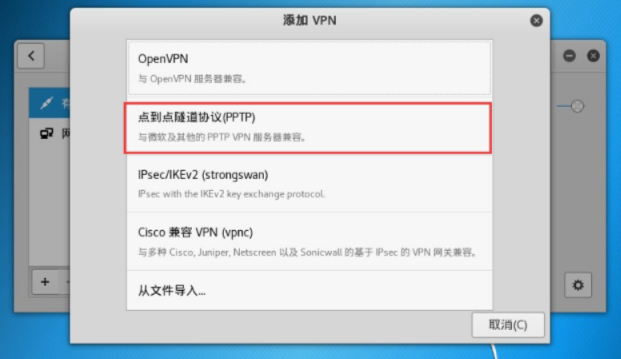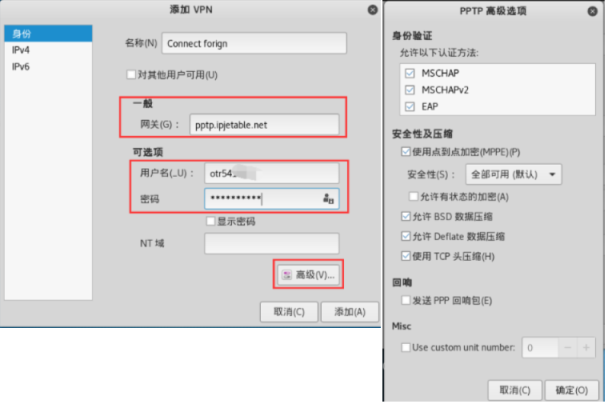[TOC]
本文为作者原创文章,为尊重作者劳动成果禁止非授权转载,若需转载请在【全栈工程师修炼指南】公众号留言,或者发送邮件到 [master@weiyigeek.top ] 中我将及时回复。
免责申明:本文分享旨在给网络安全从业人员、网站开发人员以及运维管理人员在日常工作中进行安全测试以及防范恶意攻击, 请勿恶意使用下面介绍技术进行非法网络攻击,作者不为此承担任何责任,所有渗透都需获取授权,谨防从入门到入狱!
【中华人民共和国网络安全法】: http://www.npc.gov.cn/npc/c30834/201611/270b43e8b35e4f7ea98502b6f0e26f8a.shtml
0x00 基础使用配置 1.如何在Kali中安装配置VPN? 描述: 如果你是最新的版本的Kali则无需如下操作进行VPN相关软件包安装操作,基础环境安装脚本示例:1 2 3 4 5 6 7 8 9 10 11 12 13 14 15 16 #!/bin/bash clear apt-get install -y network-manager apt-get install -y network-manager-dev apt-get install -y network-manager-gnome apt-get install -y network-manager-openconnect apt-get install -y network-manager-openvpn apt-get install -y network-manager-openvpn-gnome apt-get install -y network-manager-pptp apt-get install -y network-manager-pptp-gnome apt-get install -y network-manager-strongswan apt-get install -y network-manager-vpnc apt-get install -y network-manager-vpnc-gnome apt-get install -y pptpd echo "安装完成-请Reboot重启机器"
[TOC]
本文为作者原创文章,为尊重作者劳动成果禁止非授权转载,若需转载请在【全栈工程师修炼指南】公众号留言,或者发送邮件到 [master@weiyigeek.top ] 中我将及时回复。
免责申明:本文分享旨在给网络安全从业人员、网站开发人员以及运维管理人员在日常工作中进行安全测试以及防范恶意攻击, 请勿恶意使用下面介绍技术进行非法网络攻击,作者不为此承担任何责任,所有渗透都需获取授权,谨防从入门到入狱!
【中华人民共和国网络安全法】: http://www.npc.gov.cn/npc/c30834/201611/270b43e8b35e4f7ea98502b6f0e26f8a.shtml
0x00 基础使用配置 1.如何在Kali中安装配置VPN? 描述: 如果你是最新的版本的Kali则无需如下操作进行VPN相关软件包安装操作,基础环境安装脚本示例:1 2 3 4 5 6 7 8 9 10 11 12 13 14 15 16 #!/bin/bash clear apt-get install -y network-manager apt-get install -y network-manager-dev apt-get install -y network-manager-gnome apt-get install -y network-manager-openconnect apt-get install -y network-manager-openvpn apt-get install -y network-manager-openvpn-gnome apt-get install -y network-manager-pptp apt-get install -y network-manager-pptp-gnome apt-get install -y network-manager-strongswan apt-get install -y network-manager-vpnc apt-get install -y network-manager-vpnc-gnome apt-get install -y pptpd echo "安装完成-请Reboot重启机器"
2.如何在Kali中配置代理访问? 描述: 在Kail 2.0时默认安装,是没有激活VPN的,能看到VPN选项,但是不能点击VPN连接,我们需要执行如下命令进行相关依赖的安装 apt-get install -y pptpd network-manager-openvpn network-manager-openvpn-gnome network-manager-pptp network-manager-pptp-gnome network-manager-strongswan network-manager-vpnc network-manager-vpnc-gnome.
方式1. 使用lantern项目 ( https://github.com/getlantern/lantern-binaries )下载对应的版本,然后dpkg安装下,然后打开lantern自动跳转到浏览器.
方式2. 使用ss工具进行代理访问(推荐)git clone https://github.com/shadowsocks/shadowsocks-qt5.git 或者直接用pip安装pip install shadowsocks,默认安装的位置为 /usr/local/python/bin/sslocal。
Step 2.创建一个为/etc/ss/config.conf的配置文件, 然后运行sslocal -c /etc/ss/config.conf命令即可。1 2 3 4 5 6 7 8 { "server" : "100.100.100.100" , "server_port" : 8888, "local_port" : 1080, "password" : "123456" , "timeout" : 600, "method" : "aes-256-cfb" }
Step 3.其次安装privoxy实现socks5转换成http。
1 2 3 4 5 6 7 8 9 10 11 12 13 privoxy-3.0.23-stable-src.tar.gz tar xf privoxy-3.0.23-stable-src.tar.gz cd privoxy-3.0.23-stableuseradd privoxy autoheader && autoconf ./configure make && make install vim /usr/local /etc/privoxy/config listen-address 127.0.0.1:8118 forward-socks5t / 127.0.0.1:1080.
Step 3.配置终端走代理,需要在/ect/profile中添加export http_proxy=http://127.0.0.1:8118命令
Step 4.最后打开shadowsocks、privoxy,访问一下访问谷歌即可,如果不行查看错误日志或者重启下。
0x01 进阶使用配置 1.如何在Kali Linux上使用公网IP? 描述: 如果你是最新的版本的Kali则无需如下操作,针对Kali 2.0及以下版本可以参照下述进行操作。
Step 1.首先,低版本的在你的kali Linux中打开终端并输入以下命令启动pptp服务进行VPN配置,执行 apt-get install network-manager-pptp && apt-get install network-manager-pptp-gnome。
Step 2.使用浏览器访问 ipjetable.net(可能需要科学上网),它可以为其注册用户提供免费VPN服务的网站,点击【Je m’inscris »】进行注册解密,此处可能需要在线翻译(Google或者百度都可以)
weiyigeek.top-ipjetable.net图
Step 3.使用临时电子邮件ID进行注册(保证匿名性),当您将注册到网站时,它将在您的收件箱中发送一封邮件,其中包含我们将用于VPN登录的用户名和密码。
weiyigeek.top-注册与账户密码获取图
Step 4.访问邮箱中的链接,如上所述为VPN服务解锁登录页面,当您解锁时下面给出的网页会在浏览器中打开,这将要求登录凭证,就是现在通过邮件收到的用户名和密码。
weiyigeek.top-用户名和密码图
Step 5.现在点击安装ipjetable,启动您的本地网络的VPN服务安装,请根据你的系统进行选择安装。
weiyigeek.top-安装Ipjetable图
Step 6.然后在你的kali Linux里面点击屏幕右侧的电源图标配置VPN,然后选择有线连接,现在点击(+)添加新的网络连接, 选择point to point tunneling protocol(pptp)。
weiyigeek.top-添加PPTP协议通道图
Step 7.之后再添加用户名和密码来连接VPN服务器pptp.ipjetable.net, 然后点击“advance tab”选项卡,然后为此用户选择单选按钮存储密码。
weiyigeek.top-配置PPTP图
Step 8.当连接成功后执行ifconfig命令,从屏幕截图你可以看到·192.168.0.102·是我的本地ip和·141.255.151.15·是我们的公网IP,现在使用这个IP可以进行外网访问。
2.如何搭建OpenVPN以及使用Kali连接远程服务端进行VPN通信? 描述: 此处使用国外VPS搭建OpenVPN,实现本地Kali客户端与远程Ubuntu服务端的VPN通信。
服务端 http://www.oberhumer.com/opensource/lzo/download/lzo-2.09.tar.gz ) && OpenSSL (http://www.openssl.org/source/openssl-1.0.2c.tar.gz ) && OpenVPN (http://download.csdn.net/detail/alex198211/3207791 ) , 请注意其版本可能不是最新,若需最新请移步官网下载
Step 2.生成密钥文件并将密钥文件secret.key需拷贝至客户端
Step 3.服务端配置示例文件1 2 3 4 5 6 7 8 9 10 11 12 13 root@server:/ dev tun ifconfig 172.16.10.1 172.16.10.2 keepalive 10 60 proto tcp-server port 1119 persist-tun persist-key comp-lzo verb 3 secret /etc/openvpn/secret.key
Step 4.添加开设置机启动服务器端1 2 3 4 5 6 root@server:/ echo "1" > /proc/sys/net/ipv4/ip_forwardiptables -t nat -A POSTROUTING -s 172.16.10.1/32 -o venet0 -j MASQUERADE iptables -t nat -A POSTROUTING -s 172.16.10.2/32 -o venet0 -j MASQUERADE /usr/local /sbin/openvpn /etc/openvpn/server.conf & exit 0
客户端
Step 1.拷贝在服务端生成的密钥文件至/etc/openvpn/secret.key
Step 2.客户端配置示例文件1 2 3 4 5 6 7 8 9 10 11 12 13 14 weiyigeek@kali:~$ sudo vi /etc/openvpn/client.ovpn dev tun remote 12.34.56.78 ifconfig 172.16.10.2 172.16.10.1 keepalive 10 60 proto tcp-client port 1119 persist-tun persist-key comp-lzo verb 3 secret /etc/openvpn/secret.key redirect-gateway def1
Step 3.运行OpenVPN建立通信1 2 3 4 5 WeiyiGeek@kali:~$ sudo openvpn /etc/openvpn/client.ovpn Sat Jul 11 12:11:55 2015 OpenVPN 2.2.1 x86_64-linux-gnu [SSL] [LZO2] [EPOLL] [PKCS11] [eurephia] [MH] [PF_INET6] [IPv6 payload 20110424-2 (2.2RC2)] built on Dec 1 2014 ... Sat Jul 11 12:11:57 2015 Initialization Sequence Completed
温馨提示: 由于Kali系统的迭代更新以及软件的更新上述操作可能不会完全解决问题,此处只是做一个参考。